Mengintegrasikan Ubuntu 16.04 ke iklan sebagai anggota domain dengan samba dan winbind - bagian 8

- 3378
- 132
- Enrique Purdy
Tutorial ini menjelaskan cara bergabung dengan mesin ubuntu ke a Samba4 Active Directory domain untuk mengotentikasi IKLAN akun dengan lokal ACL Untuk file dan direktori atau untuk membuat dan memetakan saham volume untuk pengguna pengontrol domain (bertindak sebagai server file).
Persyaratan:
- Buat infrastruktur Direktori Aktif dengan Samba4 di Ubuntu
Langkah 1: Konfigurasi Awal untuk Bergabung dengan Ubuntu ke Samba4 Iklan
1. Sebelum mulai bergabung Ubuntu tuan rumah menjadi Active Directory DC Anda perlu memastikan bahwa beberapa layanan dikonfigurasi dengan benar di mesin lokal.
Aspek penting dari mesin Anda mewakili nama host. Mengatur nama mesin yang tepat sebelum bergabung dengan domain dengan bantuan hostnamectl perintah atau dengan mengedit secara manual /etc/hostname mengajukan.
# hostnamectl set-hostname your_machine_short_name # cat /etc /hostname # hostnamectl
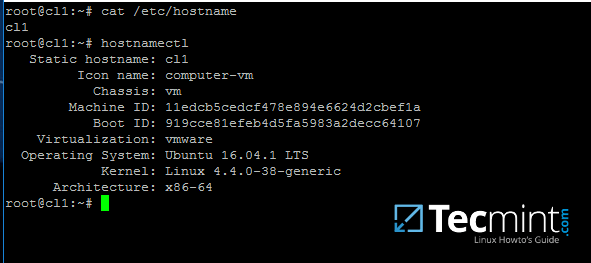 Atur Nama Host Sistem
Atur Nama Host Sistem 2. Pada langkah berikutnya, buka dan edit secara manual pengaturan jaringan mesin Anda dengan konfigurasi IP yang tepat. Pengaturan terpenting di sini adalah alamat IP DNS yang menunjuk kembali ke pengontrol domain Anda.
Edit /etc/jaringan/antarmuka file dan tambah DNS-NAMESERVERS Pernyataan dengan alamat IP iklan yang tepat dan nama domain seperti yang diilustrasikan pada tangkapan layar di bawah ini.
Juga, pastikan bahwa alamat IP DNS yang sama dan nama domain ditambahkan ke /etc/resolv.conf mengajukan.
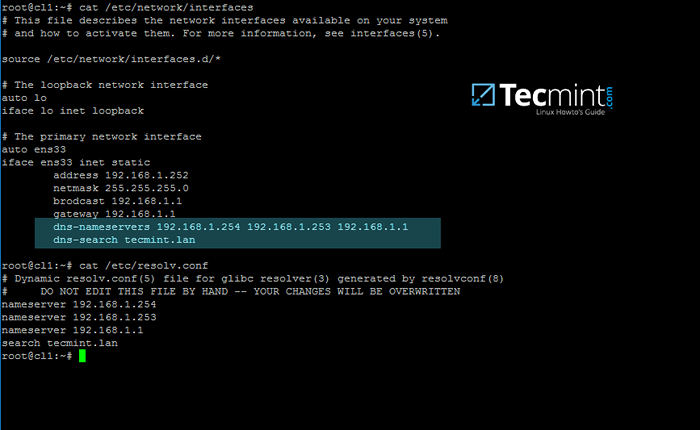 Konfigurasikan Pengaturan Jaringan untuk Iklan
Konfigurasikan Pengaturan Jaringan untuk Iklan Di tangkapan layar di atas, 192.168.1.254 Dan 192.168.1.253 adalah alamat IP dari SAMBA4 AD DC Dan Tecmint.lan mewakili nama domain iklan yang akan ditanyai oleh semua mesin yang terintegrasi ke dalam ranah.
3. Restart layanan jaringan atau reboot mesin untuk menerapkan konfigurasi jaringan baru. Masalah a ping Perintah terhadap nama domain Anda untuk menguji apakah resolusi DNS berfungsi seperti yang diharapkan.
Itu AD DC harus diputar ulang dengan fqdn -nya. Jika Anda telah mengonfigurasi server DHCP di jaringan Anda untuk secara otomatis menetapkan pengaturan IP untuk host LAN Anda, pastikan Anda menambahkan alamat IP AD DC ke konfigurasi DNS Server DHCP.
# Systemctl Restart Networking.Layanan # ping -c2 your_domain_name
4. Konfigurasi penting terakhir yang diperlukan diwakili oleh sinkronisasi waktu. Install ntpdate paket, permintaan, dan sinkronisasi waktu dengan AD DC dengan mengeluarkan perintah di bawah ini.
$ sudo apt -get install ntpdate $ sudo ntpdate -q your_domain_name $ sudo ntpdate your_domain_name
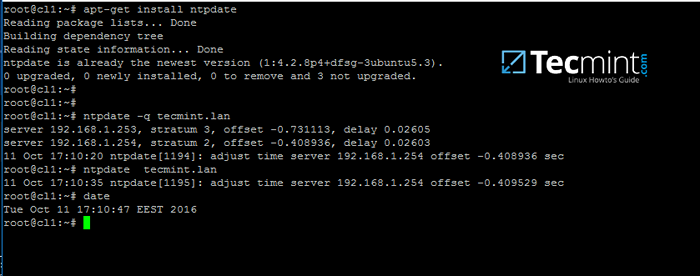 Sinkronisasi waktu dengan iklan
Sinkronisasi waktu dengan iklan 5. Pada langkah berikutnya instal perangkat lunak yang dibutuhkan oleh mesin ubuntu untuk sepenuhnya terintegrasi ke dalam domain dengan menjalankan perintah di bawah ini.
$ sudo apt-get install Samba krb5-config krb5-user winbind libpam-winbind libnss-winbind
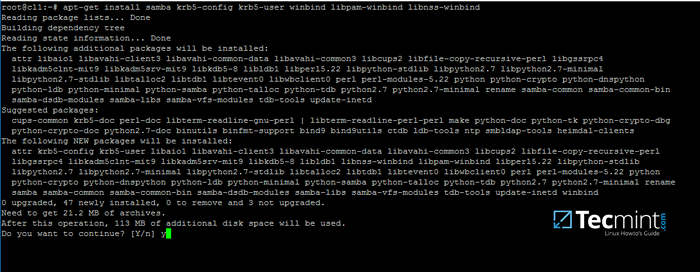 Instal samba4 di klien ubuntu
Instal samba4 di klien ubuntu Saat paket Kerberos menginstal, Anda harus diminta untuk memasukkan nama ranah default Anda. Gunakan nama domain Anda dengan huruf besar dan tekan Memasuki kunci untuk melanjutkan instalasi.
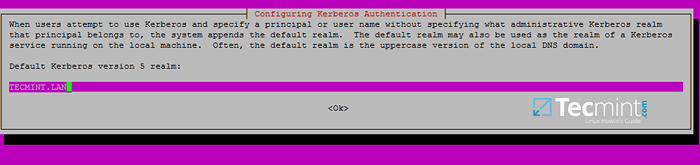 Tambahkan Nama Domain Iklan
Tambahkan Nama Domain Iklan 6. Setelah semua paket selesai menginstal, uji Kerberos Otentikasi terhadap akun administrasi iklan dan daftar tiket dengan menerbitkan perintah di bawah ini.
# kinit ad_admin_user # klist
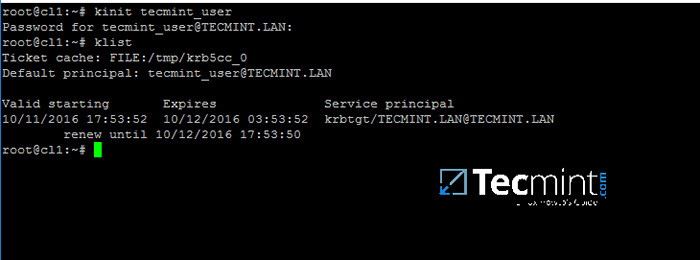 Periksa otentikasi Kerberos dengan iklan
Periksa otentikasi Kerberos dengan iklan Langkah 2: Bergabunglah dengan Ubuntu ke Samba4 Ad DC
7. Langkah pertama dalam mengintegrasikan mesin ubuntu ke dalam Samba4 Active Directory domain adalah untuk mengedit file konfigurasi samba.
Cadangkan File Konfigurasi Default Samba, disediakan oleh Paket Manajer, untuk memulai dengan konfigurasi yang bersih dengan menjalankan perintah berikut.
# mv/etc/samba/smb.conf/etc/samba/smb.conf.awal # nano/etc/samba/smb.conf
Pada file konfigurasi Samba baru, tambahkan baris di bawah ini:
[global] WorkGroup = TecMint Realm = TecMint.Nama LAN NetBios = Ubuntu Security = ADS DNS Forwarder = 192.168.1.1 IDMAP Config *: backend = TDB IDMAP Config *: range = 50000-1000000 Template HomeDir =/home/%d/%u template shell =/bin/bash winbind Gunakan domain default = winbind true offline logon = false winbind nss info = RFC2307 WinBind Enum Users = Ya WinBind Enum Groups = Ya Objek VFS = ACL_XATTR MAP ACL OTERIT = Ya STORE DOS Atribut = Ya
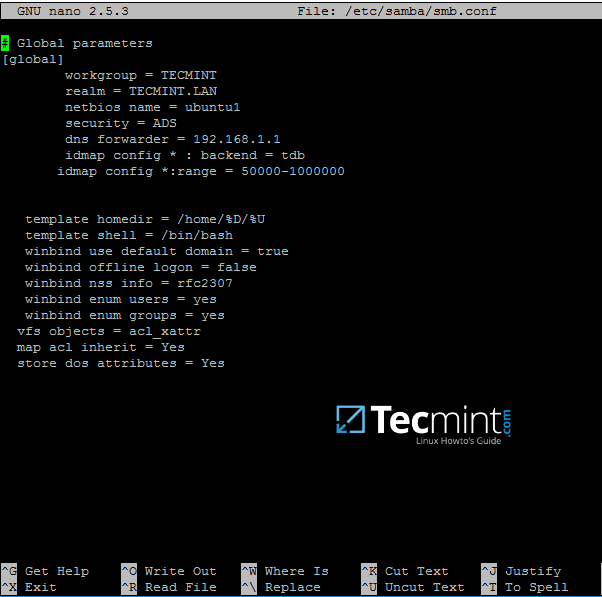 Konfigurasikan samba untuk iklan
Konfigurasikan samba untuk iklan Mengganti workgroup, dunia, Nama NetBios Dan DNS Forwarder Variabel dengan pengaturan khusus Anda sendiri.
Itu WinBind Gunakan domain default Penyebab parameter Winbind Layanan untuk memperlakukan nama pengguna iklan yang tidak memenuhi syarat sebagai pengguna iklan. Anda harus menghilangkan parameter ini jika Anda memiliki nama akun sistem lokal yang tumpang tindih akun iklan.
8. Sekarang Anda harus memulai kembali semua Daemon samba dan berhenti dan menghapus layanan yang tidak perlu dan mengaktifkan sistem layanan Samba di seluruh sistem dengan mengeluarkan perintah di bawah ini.
$ sudo systemctl restart smbd nmbd winbind $ sudo systemctl stop samba-ad-dc $ sudo systemctl aktifkan smbd nmbd winbind
9. Bergabunglah dengan mesin ubuntu ke SAMBA4 AD DC dengan mengeluarkan perintah berikut. Gunakan nama akun AD DC dengan hak istimewa administrator agar ikatan ke ranah bekerja seperti yang diharapkan.
$ sudo net iklan bergabung -u ad_admin_user
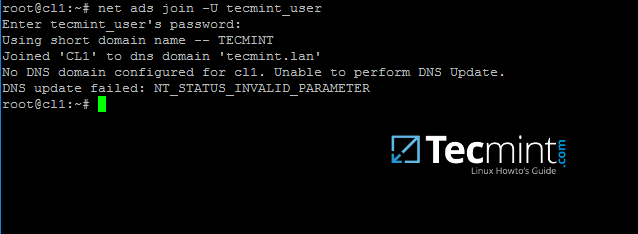 Bergabunglah dengan Ubuntu ke Samba4 Ad DC
Bergabunglah dengan Ubuntu ke Samba4 Ad DC 10. Dari mesin windows dengan alat RSAT yang diinstal Anda dapat membuka AD UC dan navigasikan ke Komputer wadah. Di sini, mesin gabungan ubuntu Anda harus terdaftar.
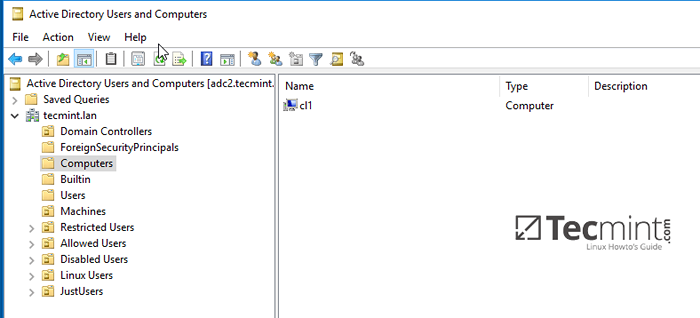 Konfirmasi Klien Ubuntu di Windows Ad DC
Konfirmasi Klien Ubuntu di Windows Ad DC Langkah 3: Mengkonfigurasi otentikasi akun iklan
11. Untuk melakukan otentikasi untuk akun iklan di mesin lokal, Anda perlu memodifikasi beberapa layanan dan file di mesin lokal.
Pertama, buka dan edit Sakelar Layanan Nama (NSS) file konfigurasi.
$ sudo nano/etc/nsswitch.conf
Selanjutnya Tambahkan Nilai WinBind untuk PassWD dan Group Lines Seperti diilustrasikan pada kutipan di bawah ini.
Passwd: Compat WinBind Group: Compat WinBind
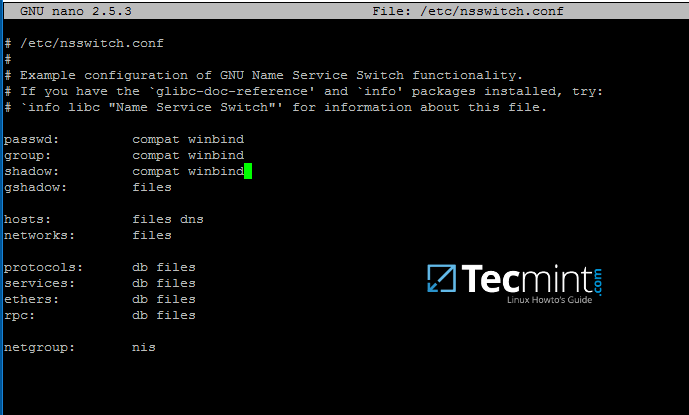 Konfigurasikan otentikasi akun iklan
Konfigurasikan otentikasi akun iklan 12. Untuk menguji apakah mesin Ubuntu berhasil diintegrasikan ke REALM RUN wbinfo Perintah untuk daftar akun dan grup domain.
$ wbinfo -u $ wbinfo -g
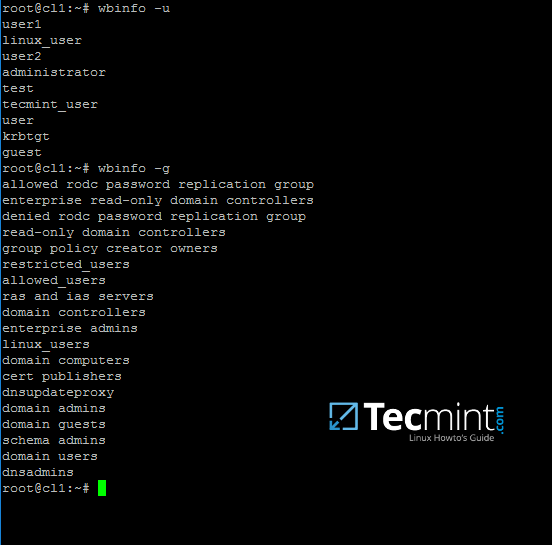 Daftar Akun dan Grup Domain Iklan
Daftar Akun dan Grup Domain Iklan 13. Juga, periksa modul WinBind NSSwitch dengan menerbitkan Getent memerintahkan dan menyalurkan hasilnya melalui filter seperti grep untuk mempersempit output hanya untuk pengguna atau grup domain tertentu.
$ sudo getent passwd | grep your_domain_user $ sudo getent group | grep 'admin domain'
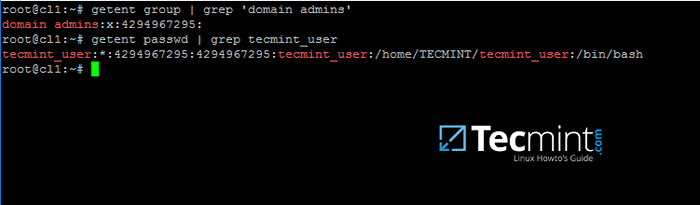 Periksa pengguna dan grup domain iklan
Periksa pengguna dan grup domain iklan 14. Untuk mengotentikasi pada mesin Ubuntu dengan akun domain yang perlu Anda jalankan Pam-auth-update Perintah dengan hak istimewa root dan tambahkan semua entri yang diperlukan untuk layanan WinBind dan untuk secara otomatis membuat direktori home untuk setiap akun domain pada login pertama.
Periksa semua entri dengan menekan [ruang angkasa] kunci dan tekan Oke untuk menerapkan konfigurasi.
$ sudo pam-auth-update
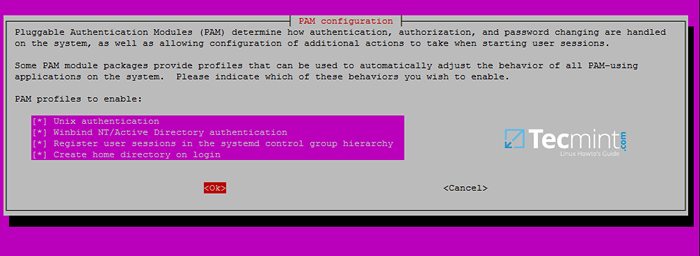 Otentikasi ubuntu dengan akun domain
Otentikasi ubuntu dengan akun domain 15. Tentang sistem debian Anda perlu mengedit secara manual /etc/pam.D/Common-Account file dan baris berikut untuk secara otomatis membuat rumah untuk pengguna domain yang diautentikasi.
Sesi diperlukan Pam_Mkhomedir.jadi skel =/etc/skel/uask = 0022
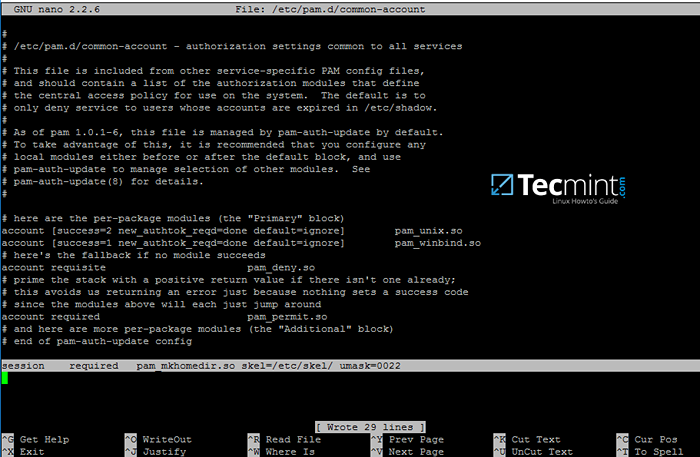 Mengotentikasi debian dengan akun domain
Mengotentikasi debian dengan akun domain 16. Untuk Direktori Aktif pengguna dapat mengubah kata sandi dari baris perintah di linux terbuka /etc/pam.D/Common-Password file dan hapus use_authtok Pernyataan dari baris kata sandi untuk akhirnya terlihat seperti pada kutipan di bawah ini.
kata sandi [Success = 1 default = abaikan] pam_winbind.Jadi coba_first_pass
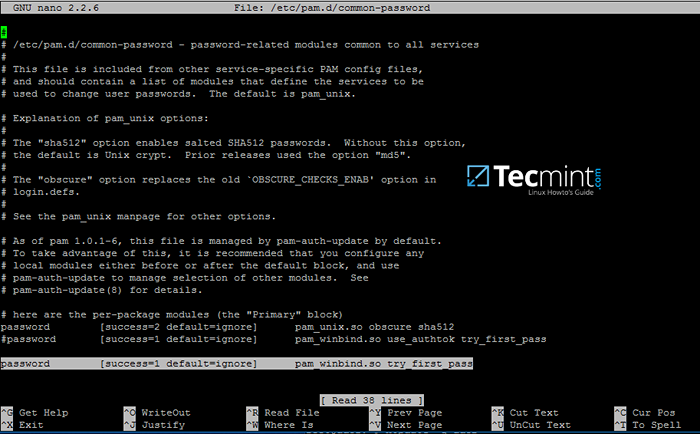 Pengguna diizinkan mengubah kata sandi
Pengguna diizinkan mengubah kata sandi 17. Untuk mengautentikasi pada host Ubuntu dengan akun iklan Samba4 Gunakan parameter nama pengguna domain setelah perintah su -. Jalankan perintah ID untuk mendapatkan info tambahan tentang akun iklan.
$ su - your_ad_user
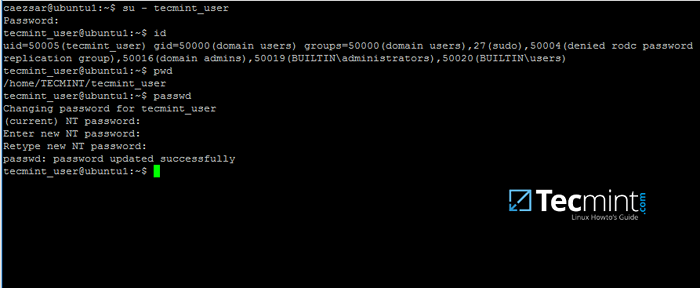 Temukan Informasi Pengguna Iklan
Temukan Informasi Pengguna Iklan Gunakan Perintah PWD untuk melihat Direktori Pengguna Domain Anda dan Perintah PassWD jika Anda ingin mengubah kata sandi.
18. Untuk menggunakan akun domain dengan hak istimewa root pada mesin ubuntu Anda, Anda perlu menambahkan nama pengguna iklan ke grup sistem sudo dengan mengeluarkan perintah di bawah ini:
$ sudo usermod -ag sudo your_domain_user
Masuk ke Ubuntu dengan akun domain dan perbarui sistem Anda dengan menjalankan pembaruan apt-get Perintah untuk memeriksa apakah pengguna domain memiliki hak istimewa root.
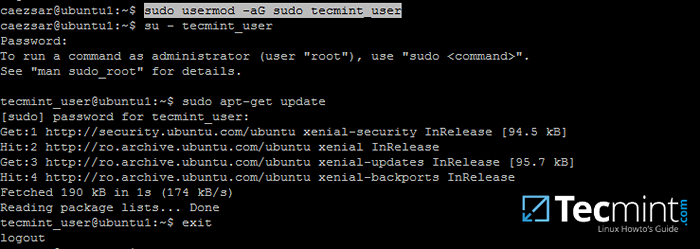 Tambahkan grup root pengguna sudo
Tambahkan grup root pengguna sudo 19. Untuk menambahkan hak istimewa root untuk grup domain, buka edit ujung /etc/sudoers file menggunakan Visudo Perintah dan tambahkan baris berikut seperti yang diilustrasikan pada tangkapan layar di bawah ini.
%Your_domain \\ your_domain \ group all = (all: all) all)
 Tambahkan hak istimewa ke grup domain
Tambahkan hak istimewa ke grup domain Gunakan backslash untuk melarikan diri dari ruang yang terkandung ke dalam nama grup domain Anda atau untuk melarikan diri dari backslash pertama. Dalam contoh di atas grup domain untuk Tecmint Realm dinamai "Admin domain".
Tanda persen sebelumnya (%) Simbol menunjukkan bahwa kita mengacu pada grup, bukan nama pengguna.
20. Jika Anda menjalankan versi grafis Ubuntu dan Anda ingin masuk pada sistem dengan pengguna domain, Anda perlu memodifikasi LightDM Display Manager dengan mengedit /usr/share/lightdm/lightdm.conf.d/50-ubuntu.conf file, tambahkan baris berikut dan reboot mesin untuk mencerminkan perubahan.
penyapa-pertunjukan-manual-login = true sawerer-hide-users = true
Sekarang harus dapat melakukan login di desktop Ubuntu dengan akun domain menggunakan salah satu your_domain_username atau [email dilindungi] _domain.tld atau your_domain \ your_domain_username format.
- « 8 Pemirsa Dokumen PDF Terbaik untuk Sistem Linux
- Bergabunglah dengan Centos 7 Desktop ke Samba4 AD sebagai anggota domain - Bagian 9 »

